
Как удалить Internet Explorer с компьютера Windows: пошаговое руководство
## Введение: прощание с устаревшим браузером
Internet Explorer, или IE, был когда-то доминирующим веб-браузером, но с появлением более современных альтернатив, таких как Google Chrome, Mozilla Firefox и Microsoft Edge, его популярность значительно снизилась. Многие пользователи Windows задаются вопросом, как удалить Internet Explorer с компьютера, чтобы освободить место и избавиться от устаревшего программного обеспечения. В этой статье мы подробно рассмотрим процесс удаления Internet Explorer с компьютера под управлением Windows, используя интересные сравнения и пошаговые инструкции.
## Почему стоит удалить Internet Explorer?
Представьте, что ваш компьютер - это дом, в котором вы живете в цифровом мире. Internet Explorer - это старый, обветшалый шкаф, который занимает ценное пространство в вашей гостиной. Он уже давно не соответствует современным стандартам, и его присутствие может замедлять работу всей системы. Удаление Internet Explorer - это как избавление от старого хлама, которое позволит вашему компьютеру "подышать" и освободит место для более полезных приложений.
Кроме того, Internet Explorer имеет репутацию менее безопасного браузера по сравнению с современными альтернативами. Он может быть более уязвим к различным угрозам, таким как вредоносное программное обеспечение и фишинговые атаки. Удаление IE - это шаг к повышению безопасности вашего цифрового пространства.
## Можно ли полностью удалить Internet Explorer с Windows?
Теперь давайте поговорим о технической стороне вопроса. Полностью удалить Internet Explorer с компьютера на Windows может быть не так просто, как кажется. Дело в том, что этот браузер глубоко интегрирован в операционную систему Windows, особенно в более ранних версиях. Он используется не только для просмотра веб-страниц, но и для различных внутренних процессов системы.
Представьте, что Internet Explorer - это фундамент старого дома, на котором построена ваша операционная система. Полное удаление этого "фундамента" может привести к нестабильности всей структуры. Поэтому Windows не позволяет полностью избавиться от IE, но вы можете "демонтировать" его, сделав неактивным и освободив место для других браузеров.
## Пошаговое руководство по деактивации Internet Explorer
### Шаг 1: Проверка версии Windows
Прежде чем приступать к удалению, важно понять, какая версия Windows установлена на вашем компьютере. В более новых версиях, таких как Windows 10 и 11, Internet Explorer уже не так глубоко интегрирован, и его проще деактивировать. В более ранних версиях, таких как Windows 7, процесс может быть сложнее.
### Шаг 2: Использование панели управления
Откройте меню "Пуск" и найдите "Панель управления". Здесь вы можете найти список установленных программ. Internet Explorer обычно находится в разделе "Программы и компоненты". Обратите внимание, что в некоторых версиях Windows он может быть скрыт, и для его отображения потребуется установить определенные настройки.
### Шаг 3: Деактивация Internet Explorer
Нажмите на значок Internet Explorer в списке программ и выберите опцию "Деактивировать". Это приведет к тому, что браузер будет скрыт из меню и не будет запускаться автоматически. Однако полностью удалить все файлы IE с компьютера не получится, так как они остаются частью операционной системы.
### Шаг 4: Установка альтернативного браузера
Чтобы полностью отказаться от использования Internet Explorer, установите современный браузер, такой как Google Chrome, Mozilla Firefox или новый Microsoft Edge. Эти браузеры предлагают более высокую скорость, безопасность и удобные функции. Вы можете сделать один из них основным браузером по умолчанию, и он откроется при каждом запуске ссылки или веб-страницы.
### Шаг 5: Обновление операционной системы
Если вы используете более старую версию Windows, рассмотрите возможность обновления до более новой, такой как Windows 10 или 11. В этих версиях Internet Explorer заменен новым Microsoft Edge, который является более современным и безопасным браузером. Обновление операционной системы может быть лучшим решением для тех, кто хочет полностью отказаться от IE.
## Заключение: прощайте, устаревший браузер!
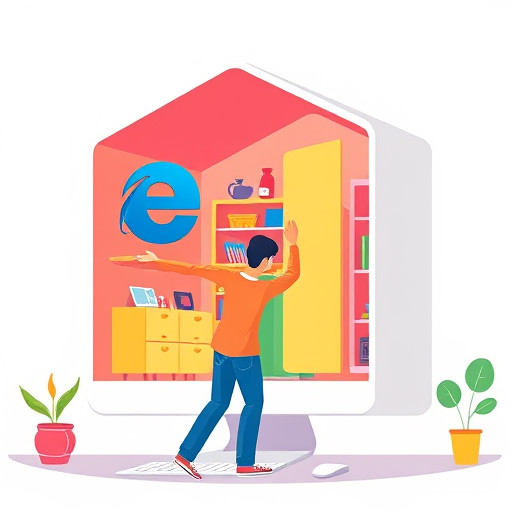
Удаление или деактивация Internet Explorer с компьютера Windows - это процесс, который может улучшить производительность и безопасность вашей системы. Это как обновление старого дома с заменой устаревшей мебели на более современную и функциональную. Помните, что полностью избавиться от IE может быть сложно, но вы можете минимизировать его влияние, установив альтернативные браузеры и обновив операционную систему.
Таким образом, вы можете сказать "прощай" устаревшему браузеру и открыть двери в мир современных технологий. Ваш компьютер станет более быстрым и безопасным, а вы сможете наслаждаться комфортным серфингом в интернете.
Как удалить Internet Explorer с компьютера на Windows?
Internet Explorer является неотъемлемой частью операционной системы Windows, поэтому полностью удалить его нельзя. Однако вы можете отключить Internet Explorer, следуя этим шагам:
- Нажмите кнопку "Пуск" и выберите "Панель управления".
- Перейдите в раздел "Программы" и выберите "Программы и компоненты".
- Найдите "Windows Features" или "Компоненты Windows" в списке установленных программ.
- Снимите флажок рядом с "Internet Explorer" и нажмите "ОК".
- Перезагрузите компьютер, чтобы изменения вступили в силу.
После этого значок Internet Explorer исчезнет, и вы не сможете запустить браузер. Обратите внимание, что некоторые компоненты Windows могут зависеть от Internet Explorer, поэтому отключение браузера может повлиять на работу этих компонентов.
Можно ли полностью удалить Internet Explorer из системы?
Как уже было упомянуто, Internet Explorer тесно интегрирован в Windows, поэтому его полная деинсталляция невозможна без модификации системных файлов, что может привести к нестабильной работе операционной системы. Отключение браузера является наиболее безопасным вариантом.
Зачем удалять Internet Explorer?
Internet Explorer является устаревшим браузером, который больше не поддерживается Microsoft. Многие современные веб-сайты могут отображаться некорректно или иметь проблемы с безопасностью при использовании этого браузера. Поэтому рекомендуется использовать более современные браузеры, такие как Microsoft Edge, Google Chrome или Mozilla Firefox.
Что делать, если я по ошибке удалил Internet Explorer?
Если вы случайно удалили или отключили Internet Explorer и столкнулись с проблемами в работе системы, вы можете восстановить его, выполнив следующие действия:
- Откройте "Панель управления" и перейдите в раздел "Программы и компоненты".
- Найдите "Windows Features" или "Компоненты Windows" и нажмите "Включить или отключить компоненты Windows".
- Поставьте флажок рядом с "Internet Explorer" и нажмите "ОК".
- Перезагрузите компьютер.
После этого Internet Explorer будет восстановлен и снова станет доступен.
Как установить другой браузер вместо Internet Explorer?
Чтобы установить современный браузер, выполните следующие шаги:
- Откройте любой поисковик (например, Google или Яндекс) в Internet Explorer.
- Введите в поисковую строку название желаемого браузера, например, "скачать Google Chrome" или "установка Mozilla Firefox".
- Перейдите на официальный сайт браузера и скачайте установочный файл.
- Запустите файл и следуйте инструкциям установки.
После установки нового браузера вы можете использовать его в качестве основного для веб-серфинга.
Похожие новости

Майнкрафт: Как восстановить забытый пароль от сервера
12-09-2024, 19:23
